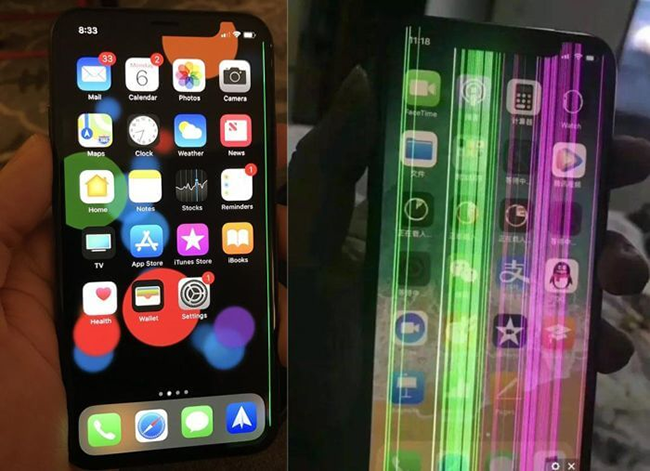Você se deparou com linhas verdes da morte na tela do iPhone? Você está se perguntando como se livrar disso? Bem, você deve saber que não apenas você, mas há muitos usuários do iPhone que relataram o mesmo erro.
Os usuários do iPhone X e iPhone 7 e mesmo após atualizar os aparelhos para o iOS 15 viram perguntando sobre a solução em diversos fóruns. Lembre-se, o problema “linhas verdes no iPhone” é uma situação comum que ocorre com quase todos os usuários do iPhone.
No entanto, se você estiver procurando por correções, não se preocupe, pois este artigo o ajudará a resolver o problema. Neste tutorial, vou orientá-lo sobre as melhores maneiras de corrigir a linha verde na tela do iPhone.
Quais são as razões por trás do problema da linha verde da tela do iPhone?
Pode haver várias razões pelas quais uma linha verde ocorre na tela do iPhone. Pode ser um problema de hardware ou pode ser um problema de software. No entanto, você não pode identificar a causa específica do problema. Pode haver uma ampla gama de causas, algumas delas estão listadas abaixo:
- A linha verde pode ocorrer devido à entrada de água no dispositivo
- Você pode deixar cair seu iPhone acidentalmente causando uma linha verde na tela
- Às vezes, defeitos de fabricação resultando em uma linha verde na tela
- Bugs no software do sistema também podem ser um motivo para a linha verde
- Ataque de malware no seu iPhone leva a esse erro
- Devido à conexão inadequada entre o LCD e o digitalizador do iPhone
- Instalação incompleta do software do sistema
Como faço para corrigir a linha verde na tela do meu iPhone?
Agora, é hora de percorrer todos os métodos possíveis que ajudarão você a corrigir as linhas verdes no iPhone 7/X/11/12/13. Siga todas as dicas de solução de problemas para se livrar do problema facilmente.
Correção 1: reinicie seu iPhone
A reinicialização é um método fácil e simples para usuários de Android e iPhone corrigirem qualquer tipo de problema, incluindo a linha verde na tela do iPhone.
Siga os passos abaixo para fazer isso:
- Pressione e segure os botões Volume e Power simultaneamente
- Agora cave a seta que mostra na tela para a direita
- Depois de esperar alguns segundos novamente, pressione o botão Liga / Desliga para ligar o iPhone
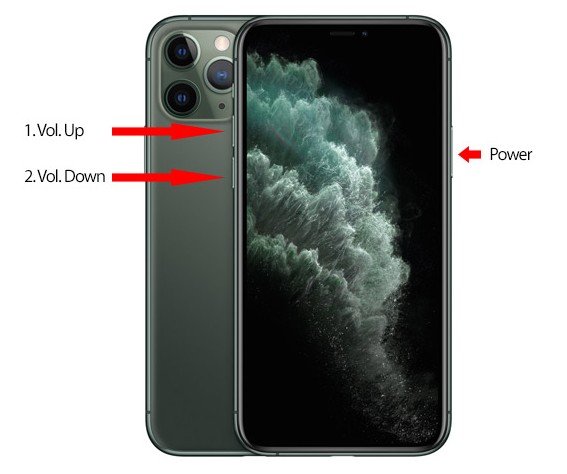
Correção 2: verifique se há umidade no iPhone
Verifique o seu iPhone se houver algum tipo de problema de danos causados pela água. Porque isso também pode levar a uma linha verde na tela do iPhone. Portanto, seque seu iPhone antes de usá-lo. Desligue o iPhone, desconecte a bateria e remova todos os outros equipamentos do seu iPhone. Você também pode manter seu iPhone em arroz cru para absorver a água presente no seu iPhone.

Correção 3: atualize o iPhone para a versão mais recente
Esse tipo de problema ocorre quando você está usando uma versão antiga do sistema iOS. Para superar essa situação, atualize seu iOS para a versão mais recente. Você precisa seguir abaixo,
- Primeiro, abra Configurações no iPhone
- Agora, clique em Geral
- Selecionar atualização de software
- Clique na opção Baixar e instalar se as atualizações forem encontradas
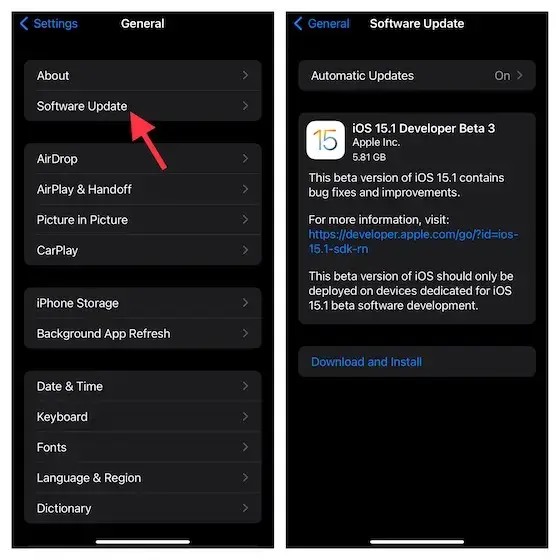
Após a instalação, reinicie o seu iPhone e verifique se a linha verde no iPhone foi corrigida ou não.
Correção 4: redefina seu iPhone
A redefinição é um dos melhores métodos para corrigir o problema da linha verde na tela do iPhone. A redefinição removerá todos os bugs que podem levar a problemas de linha verde.
Siga as etapas abaixo para redefinir seu iPhone:
- Primeiro, abra Configurações
- Em seguida, toque na opção Geral> Redefinir
- Depois de tocar na opção Redefinir, você verá muitas opções. Basta clicar em Apagar todo o conteúdo e configurações
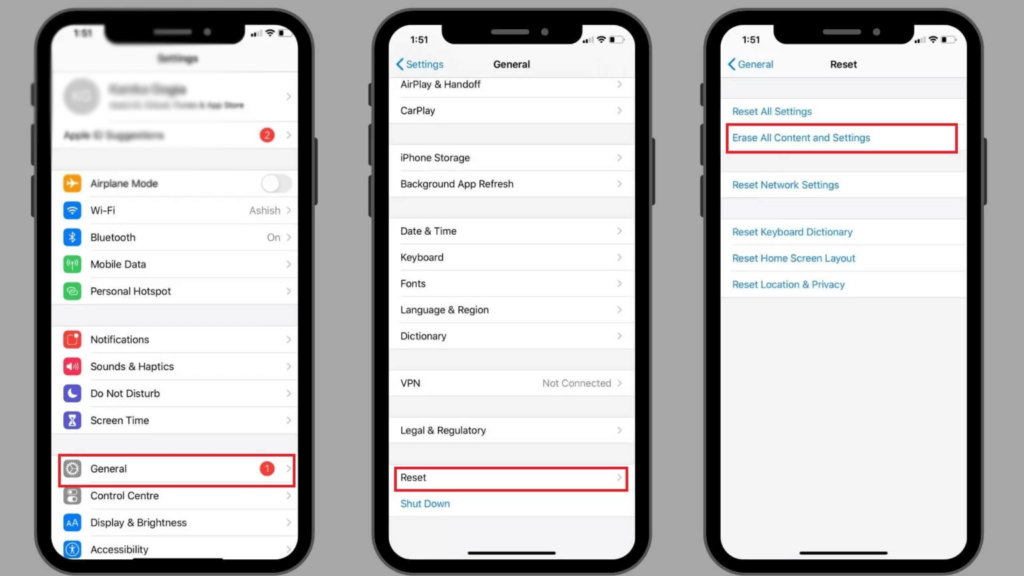
Antes de redefinir seu iPhone, certifique-se de ter feito um backup de seus arquivos importantes, pois a redefinição apagará todos os dados do seu iPhone se você não fizer um backup.
Correção 5: execute seu dispositivo no modo de recuperação
Se o problema persistir após a redefinição do iPhone, tente executar o iPhone no modo de recuperação. Não há perda de dados, mas também é recomendável fazer um backup antes de prosseguir.
Aqui está como você pode fazer isso:
- Conecte seu iPhone ao seu PC/Laptop usando o cabo USB original da Apple. Em seguida, abra a versão mais recente do iTunes no seu PC.
- Depois disso, reinicie o seu iPhone, pressione e segure o botão Power até que o modo de recuperação apareça. Um pop-up aparecerá na tela do seu iPhone informando que há um problema com o seu iPhone que precisa ser atualizado.
- Agora, toque em Atualizar para continuar, o iTunes reinstalará automaticamente o software iOS no seu iPhone. Agora saia do modo de recuperação após a conclusão do processo.
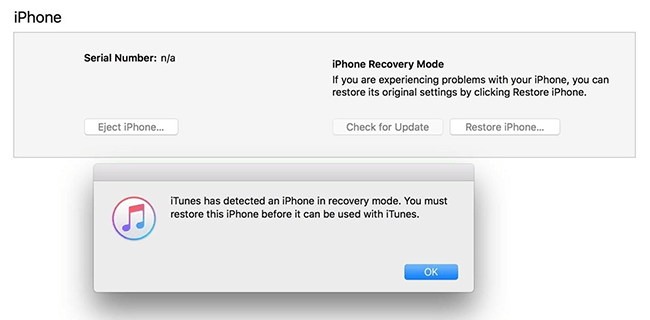
Ao fazer o modo de recuperação, nenhum dado será excluído do seu iPhone. Mas se você selecionar Restaurar, todos os seus dados serão removidos do seu iPhone. Portanto, para a segurança de seus dados, é altamente recomendável fazer backup antes de realizar esta ação.
Correção 6: entre em contato com o suporte da Apple
Se as soluções acima não resolverem seu problema, pode haver um problema de hardware no seu iPhone. Portanto, para corrigi-lo, você precisa entrar em contato com a equipe de suporte da Apple online ou visitar o Centro de Serviços da Apple mais próximo. Diga-lhes o seu problema e eles verificarão o seu dispositivo iPhone e tomarão as medidas necessárias para reparar o seu iPhone.
Correção 7: Melhor maneira de corrigir a linha verde na tela do iPhone sem perda de dados (recomendado)
Quando o problema continua e você não consegue se livrar dele, então você deve procurar uma solução melhor e mais amigável. Nessa situação, sugiro que você use a ferramenta iOS Reparação Sistema que permite que os usuários corrijam qualquer tipo de problema com um clique e também sem perda de dados. Isso é fácil de usar e resolve as linhas verdes na tela do iPhone sem problemas.
Além das linhas verdes, esta poderosa ferramenta pode corrigir outros problemas, bem como iPhone preso no logotipo da Apple, iPhone preso no modo de recuperação, linhas verticais no iPhone, iPhone preso na preparação da atualização e outros. Ele suporta todos os tipos de iPhones, incluindo iPhone 13/12/11/X/XR/XS/8/7/6 junto com a versão iOS 16/15/14/13/12.
Portanto, é recomendável baixar e instalar esta incrível ferramenta de Reparação iOS para corrigir o problema das linhas verdes da tela do iPhone.
Conclusão
Portanto, este blog termina aqui, onde discuti várias maneiras de corrigir as linhas verdes na tela do iPhone. Embora existam vários motivos que levam a esses erros indesejados, não há necessidade de entrar em pânico, pois várias correções estão disponíveis. Se o erro persistir, vá para a ferramenta iOS Reparação Sistema para corrigir as linhas verdes na tela do iPhone após a queda.
Além disso, se você tiver alguma sugestão ou dúvida, por favor, solte-os na seção de comentários abaixo.
Sophia Louis is a professional blogger and SEO expert. Loves to write blogs & articles related to Android & iOS Phones. She is the founder of pt.android-ios-data-recovery.com and always looks forward to solve issues related to Android & iOS devices